Extroot i whole_root (fullroot) pod OpenWRT
Spis treści
Domowe routery WiFi zwykle nie dysponują flash'em o dużej pojemności. W ogromnej części przypadków
pamięć flash w takich urządzeniach nie przekracza 16 MiB. W zasadzie jest to wystarczająca ilość
miejsca ale tylko w przypadku korzystania z oryginalnego firmware producenta routera. Gdy w grę
wchodzi OpenWRT, to przy tak niewielkiej przestrzeni jest duże prawdopodobieństwo, że przy
instalowaniu dodatkowych pakietów zwyczajnie zabraknie nam miejsca. Jeśli nasz router dysponuje
chociaż jednym portem USB, to możemy rozszerzyć system plików routera do rozmiarów partycji
pendrive, który zostanie podłączony. W ten sposób z tych 16 MiB może nam się zrobić, np. 1-2 GiB, a
to już w zupełności wystarczy na instalację dowolnych pakietów z repozytorium OpenWRT. Cały ten
zabieg nosi nazwę extroot (external root) lub
whole_root (fullroot) i w tym wpisie prześledzimy procedurę tworzenia tego mechanizmu.
Różnice między extroot i whole_root
Gdy chodzi o rozbudowanie systemu plików routera, to mamy do wyboru dwie opcje. Możemy to zrobić w
oparciu o extroot lub whole_root . Różnica między tymi dwoma mechanizmami polega na tym, że
extroot pozwala na przeniesienie części systemu routera (tj. zmian) na zewnętrzny nośnik. W
przypadku zaś whole_root jest przenoszony cały system routera. Dokładny opis działania tych
mechanizmów można znaleźć tutaj. W obu
tych powyższych przypadkach partycja na pendrive musi być sformatowana w systemie plików z rodziny
EXT, zwykle EXT4. Jest to domyślny system plików stosowany na linux'ach.
Wady i zalety extroot i whole_root
Wydawać by się mogło, że zarówno extroot jak i whole_root to bardzo przyzwoite mechanizmy, który
w znacznym stopniu przyczyną się do rozbudowy naszego routera, praktycznie za free. Trzeba mieć
jednak na uwadze jedną rzecz. Jeśli zamontujemy na routerze taką partycję, to nie możemy wyłączać
routera przez przycisk na jego obudowie. A już na pewno odpada nam możliwość wyciągnięcia wtyczki z
kontaktu. Tego typu akcje mogą uszkodzić system plików na pendrive, co może wiązać się z utratą
części lub wszystkich plików zgromadzonych na partycji. Router niczym się praktycznie nie różni w
działaniu od zwykłego PC. Jest tylko nieco mniejszy i nie ma tych wszystkich podzespołów, które mają
standardowe komputery. Dlatego też trzeba postępować z nim podobnie jak z ze zwykłym komputerem, a
tych przecie nie wyłączamy via przycisk na zasilaczu, prawda? By wyłączyć router, który korzysta z
extroot lub whole_root , musimy się zalogować się na niego przez SSH i położyć system przy
pomocy polecenia:
# sync && poweroff
Po wydaniu tego powyższego polecenia, router pozornie będzie wyglądał na powieszony. Niby stracimy z nim łączność ale lampki będą dalej się świecić czy migać. W tym stanie, router może zostać pozbawiony zasiania bez stwarzania zagrożenia dla systemu plików na pendrive.
extroot oraz whole_root mają tę zaletę, że jeśli coś pochrzanimy w konfiguracji, to możemy
wyciągnąć pendrive z portu USB i załadować funkcjonalny system z flash'a routera. Wszystkie zmiany,
które przeprowadziliśmy mając podpięty pendrive zostaną cofnięte. Dodatkowo, jeśli dysponujemy jakąś
dystrybucją linux'a, lub też posiadamy system live, to partycję pendrive można zamontować w takim
systemie w celu przebadania zaistniałych problemów. W ten sposób będziemy w stanie edytować
poszczególne pliki. Coś jak tryb
failsafe, z tym, że podczas tej
operacji, nasz router działa i jest w pełni funkcjonalny. Zatem, jeśli przeprowadzamy jakieś
eksperymenty z nowym oprogramowaniem, dobrze jest pierw to robić na extroot/whole_root . Jeśli
wszystko będzie w porządku, możemy tę funkcjonalność zaimplementować na flash'u routera.
Pamiętajmy też, że po aktywowaniu mechanizmu extroot będziemy mieć kompletnie świeży system po
zresetowaniu routera. Wygląda to tak jakbyśmy go dopiero co flash'owali nową wersją firmware
OpenWRT. Całą konfigurację trzeba będzie ustawiać od początku.
Kolejna ważna sprawa, to upgrade firmware. W przypadku, gdy mamy zamiar dokonać aktualizacji oprogramowania routera, musimy odłączyć pendrive i uruchomić system z flash'a routera. Dopiero wtedy możemy wgrać obraz z nowym firmware.
Ostatnia rzecz, to UUID partycji z extroot lub whole_root . Narzędzie block-mount tworzy plik
/etc/.extroot-uuid na partycji pendrive. W nim umieszcza UUID partycji mtd zawierającej rootfs.
Jest to jedna z partycji routera. W fazie boot, podczas aktywacji extroot/whole_root ,
block-mount próbuje sprawdzić aktualną wartość UUID partycji mtd i porównuje ją z tą zapisaną w
pliku /etc/.extroot-uuid . Jeśli te dwie wartośći się różnią, partycja pendrive nie zostanie
zamontowana. Jeśli natomiast chcielibyśmy korzystać tej partycji po flash'owaniu routera, to musimy
ten plik pierw skasować.
Instalacja potrzebnych pakietów
By zaimplementować extroot/whole_root , musimy doinstalować kilka pakietów na routerze. Poniżej
znajduje się pełna lista potrzebnych nam rzeczy:
# opkg update
# opkg install block-mount \
kmod-fs-ext4 \
kmod-crypto-crc32c \
kmod-usb-storage \
kmod-usb-core
Pakiet kmod-crypto-crc32c jest wymagany w przypadku wystąpienia błędu EXT4-fs (sda4): Cannot load crc32c driver. podczas montowania zasobu (w logread) .
Przygotowanie i konfiguracja partycji pod extroot i whole_root
Kluczem w tej całej zabawie z rozszerzaniem systemu plików routera jest utworzenie odpowiedniej
partycji. Tę zaś możemy przygotować bez większego problemu z płytki live mającą na pokładzie jakąś
dystrybucję linux'a. Możemy także doinstalować fdisk w OpenWRT i przeprowadzić proces tworzenia
partycji na routerze. W tym wpisie ograniczymy się jedynie do utworzenia partycji via gparted z
systemu live. Pendrive może zostać podzielony w dowolny sposób, np. tak jak to widać na poniższej
fotce:
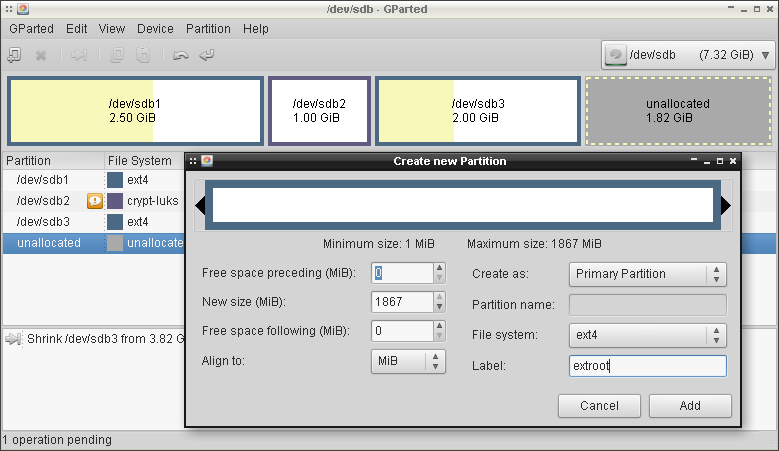
Mając przygotowaną partycję, wsadzamy pendrive do jednego z portów USB w routerze. Urządzenie powinno zostać wykryte przez system i stosownie oznaczone:
kernel: [ 3020.600000] usb 1-1.2: new high-speed USB device number 3 using ehci-platform
kernel: [ 3020.750000] usb-storage 1-1.2:1.0: USB Mass Storage device detected
kernel: [ 3020.770000] scsi host0: usb-storage 1-1.2:1.0
kernel: [ 3021.830000] scsi 0:0:0:0: Direct-Access Kingston DataTraveler 3.0 PMAP PQ: 0 ANSI: 6
kernel: [ 3022.400000] sd 0:0:0:0: [sda] 15360000 512-byte logical blocks: (7.86 GB/7.32 GiB)
kernel: [ 3022.410000] sd 0:0:0:0: [sda] Write Protect is off
kernel: [ 3022.410000] sd 0:0:0:0: [sda] Mode Sense: 23 00 00 00
kernel: [ 3022.410000] sd 0:0:0:0: [sda] No Caching mode page found
kernel: [ 3022.420000] sd 0:0:0:0: [sda] Assuming drive cache: write through
kernel: [ 3022.470000] sda: sda1 sda2 sda3 sda4
kernel: [ 3022.490000] sd 0:0:0:0: [sda] Attached SCSI removable disk
Partycja, którą będziemy w tym przypadku wykorzystywać, to sda4 . Przy pomocy block detect
generujemy odpowiednią konfigurację, którą trzeba umieścić w pliku /etc/config/fstab :
# block detect > /etc/config/fstab
Następnie edytujemy plik /etc/config/fstab . Wszystkie partycje, które zostały rozpoznane przez
OpenWRT, zostaną automatycznie uwzględnione w tym pliku i umieszczone w sekcjach config 'mount' .
Poza tymi sekcjami, mamy także ustawienia globalne, które są w sekcji config 'global' . Na
początek omówmy sobie sekcję z ustawieniami globalnymi. Standardowo ta sekcja wygląda mniej więcej
tak:
config 'global'
option anon_swap '0'
option anon_mount '0'
option auto_swap '1'
option auto_mount '1'
option delay_root '5'
option check_fs '0'
Opcje anon_swap oraz anon_mount odpowiadają za montowanie zasobów, które nie posiadają
konfiguracji w pliku /etc/config/fstab . Nas one nie dotyczą, a poza tym, lepiej nie ruszać ich
wartości domyślnych. Następnie mamy opcje auto_swap oraz auto_mount , które montują zasoby
określone w pliku /etc/config/fstab i mające status enabled (o tym za moment). Jeśli chodzi zaś
o opcję delay_root , to ma ona kluczowe znaczenie w przypadku extroot/whole_root . Może się
tak zdarzyć, że nasz pendrive zostanie wykryty z pewnym opóźnieniem podczas startu systemu routera.
W takim przypadku partycja nie zostanie zamontowana. Wartość tego parametru jest w sekundach i
oznacza ile czasu system ma czekać zanim zamontuje partycję z extroot/fullroot. Ostatnia opcja,
tj. check_fs , odpowiada za sprawdzanie systemu plików aktywnych zasobów.
Dalej w pliku mamy sekcje config 'mount' . Ta odpowiedzialna za extroot/fullroot jest
przedstawiona poniżej:
config 'mount'
option target '/overlay'
# option target '/'
# option device '/dev/sda4'
option uuid 'a2fc6334-0021-4468-8c21-48b2d2728ca2'
option fstype 'ext4'
option enabled '1'
Opcja target określa gdzie zamontować daną partycję. W przypadku extroot korzystamy z
/overlay . Natomiast jeśli chodzi o whole_root , to dajemy tutaj / . W obu przypadkach
wszelkie zmiany jakich dokonujemy w systemie, będą zapisywane partycji określonej w device.
Niemniej jednak, w przypadku podpięcia innego pendrive, OpenWRT będzie próbował zamontować jedną z
jego partycji. Dlatego też, lepiej unikać definiowania zasobów w taki sposób. Zamiast tego, lepiej
jest wykorzystać opcję uuid , która identyfikuje konkretne urządzenie (partycję) podpięte do
portu USB routera. Następnie mamy opcję fstype , która określa system plików partycji. Opcja
enabled ustawiona na 1 sprawi, że zasób zostanie zamontowany w fazie boot routera.
Jeśli nie chce nam się od początku konfigurować routera, możemy zgrać całą konfigurację. W przypadku
extroot ten krok jest opcjonalny. Natomiast jeśli chodzi o whole_root , to jest to wymagana
procedura.
Przy przenoszeniu konfiguracji należy pamiętać, aby w pliku /etc/config/fstab przy sekcjach
config 'mount' z extroot/whole_root przestawić poniższy parametr:
option enabled '0'
Jeśli zapomnimy to zrobić, wtedy router się zapętli. Tę opcję zawsze można przestawić po skopiowaniu
plików na partycję pendrive. Wystarczy skorzystać z polecenia mount .
Przenoszenie konfiguracji w przypadku extroot :
# mount /dev/sda4 /mnt/
# tar -C /overlay -cvf - . | tar -C /mnt/ -xf -
# umount /mnt/
Przenoszenie konfiguracji w przypadku whole_root :
# mount /dev/sda4 /mnt/
# mkdir -p /tmp/cproot/
# mount --bind / /tmp/cproot/
# tar -C /tmp/cproot -cvf - . | tar -C /mnt/ -xf -
# umount /tmp/cproot/
# umount /mnt/
Konfiguracja systemu na extroot
Po uruchomieniu routera, logujemy się na urządzenie standardowo za pomocą protokołu telnet. No chyba, że skopiowaliśmy sobie konfigurację. Tak czy inaczej, naszym oczom powinien się pokazać taki oto obrazek:
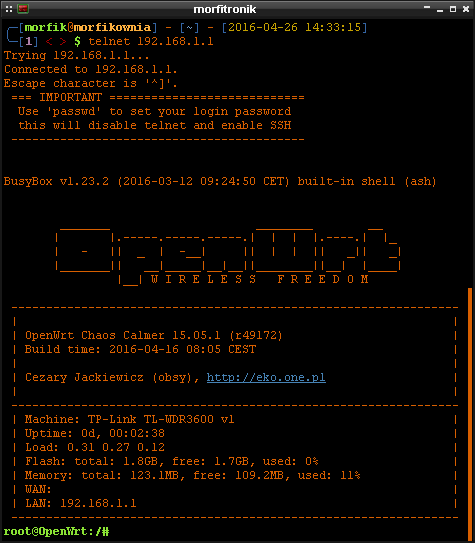
Jak widzimy, ilość wolnego miejsca na flash'u to 1,7 GiB.
Niżej zaś jest trochę informacji na temat systemu plików po aktywacji extroot , zwrócone przez
df oraz mount :
# df -h
Filesystem Size Used Available Use% Mounted on
rootfs 1.8G 5.6M 1.7G 0% /
/dev/root 2.5M 2.5M 0 100% /rom
tmpfs 61.5M 72.0K 61.5M 0% /tmp
/dev/sda4 1.8G 5.6M 1.7G 0% /overlay
overlayfs:/overlay 1.8G 5.6M 1.7G 0% /
tmpfs 512.0K 0 512.0K 0% /dev
/# mount
rootfs on / type rootfs (rw)
/dev/root on /rom type squashfs (ro,relatime)
proc on /proc type proc (rw,nosuid,nodev,noexec,noatime)
sysfs on /sys type sysfs (rw,nosuid,nodev,noexec,noatime)
tmpfs on /tmp type tmpfs (rw,nosuid,nodev,noatime)
/dev/sda4 on /overlay type ext4 (rw,relatime,data=ordered)
overlayfs:/overlay on / type overlay (rw,noatime,lowerdir=/,upperdir=/overlay/upper,workdir=/overlay/work)
tmpfs on /dev type tmpfs (rw,nosuid,relatime,size=512k,mode=755)
devpts on /dev/pts type devpts (rw,nosuid,noexec,relatime,mode=600)
debugfs on /sys/kernel/debug type debugfs (rw,noatime
Konfiguracja systemu na whole_root
W przypadku whole_root , informacje zwracane przez df i mount prezentują się następująco:
# df -h
Filesystem Size Used Available Use% Mounted on
rootfs 1.8G 14.0M 1.6G 1% /
/dev/root 2.5M 2.5M 0 100% /rom
tmpfs 61.5M 68.0K 61.5M 0% /tmp
/dev/sda4 1.8G 14.0M 1.6G 1% /
tmpfs 512.0K 0 512.0K 0% /dev
# mount
rootfs on / type rootfs (rw)
/dev/root on /rom type squashfs (ro,noatime)
proc on /proc type proc (rw,nosuid,nodev,noexec,noatime)
sysfs on /sys type sysfs (rw,nosuid,nodev,noexec,noatime)
tmpfs on /tmp type tmpfs (rw,nosuid,nodev,noatime)
/dev/sda4 on / type ext4 (rw,relatime,data=ordered)
tmpfs on /dev type tmpfs (rw,nosuid,relatime,size=512k,mode=755)
devpts on /dev/pts type devpts (rw,nosuid,noexec,relatime,mode=600)
debugfs on /sys/kernel/debug type debugfs (rw,noatime)
To co odróżnia whole_root od extroot , to fakt, że w tym pierwszym nie mamy wpisu
overlayfs:/overlay .
Partycja rootfs_data (mtdblock3, mtd3)
Czasem przy korzystaniu z extroot/whole_root może zajść potrzeba, by podejrzeć pewne pliki
systemowe, które utworzyliśmy czy zmieniliśmy zanim przeszliśmy na któryś z tych powyższych
mechanizmów. Część użytkowników w takiej sytuacji resetuje router i odpala go bez podpiętego
pendrive. Jednak nie ma takiej potrzeby, bo partycję rootfs_data (tę zawierającą zmiany w obrazie
firmware) można bez problemu zamontować sobie z poziomu extroot/whole_root . Musimy tylko
sprawdzić, która to jest partycja. Zwykle jest to mtd3 ale lepiej jest się upewnić zaglądając do
pliku /proc/mtd . W przypadku routera TP-LINK TL-WDR3600 v1 ten plik prezentuje się następująco:
# cat /proc/mtd
dev: size erasesize name
mtd0: 00020000 00010000 "u-boot"
mtd1: 00121a00 00010000 "kernel"
mtd2: 006ae600 00010000 "rootfs"
mtd3: 00440000 00010000 "rootfs_data"
mtd4: 00010000 00010000 "art"
mtd5: 007d0000 00010000 "firmware"
Widzimy tutaj wyraźnie, że rootfs_data ma przypisane urządzenie mtd3 i w katalogu /dev/
również mamy taki plik. Niemniej jednak, jest to urządzenie znakowe i nie możemy z niego
skorzystać. Zamiast tego musimy posłużyć się emulacją urządzenia blokowego /dev/mtdblock3 .
Dokładna różnica między urządzeniami mtd i mtdblock jest wyjaśniona
tutaj. Najważniejsza rzecz, to unikać zapisu
tego urządzenia. Wszelkie próby kontaktu z /dev/mtdblock3 powinny być tylko w trybie do odczytu.
Niemniej jednak, jest możliwe operowanie na tym urządzenie jak na zwykłej partycji, a przez to
możemy ją zamontować w poniższy sposób:
# mount -t jffs2 -o ro /dev/mtdblock3 /overlay-boot/
Możemy także wykorzystać do tego celu block-mount . Choć trzeba pamiętać, że partycje montowane za
jego pomocą będą w trybie do zapisu. Tak czy inaczej jeśli chcemy by partycja /dev/mtdblock3 była
montowana na starcie routera, to do pliku /etc/config/fstab dodajemy tę poniższą treść:
config 'mount'
option target '/overlay-boot'
option device '/dev/mtdblock3'
option fstype 'jffs2'
option enabled '1'
